vivo手机微信图标可以隐藏,这隐藏后别人就无法找到你的微信了。那么怎么隐藏vivo手机微信图标呢?下面一起来看看了解一下吧!

vivo手机微信图标怎么隐藏
1、打开vivo手机界面,用手长按vivo手机桌面上的空白区域。
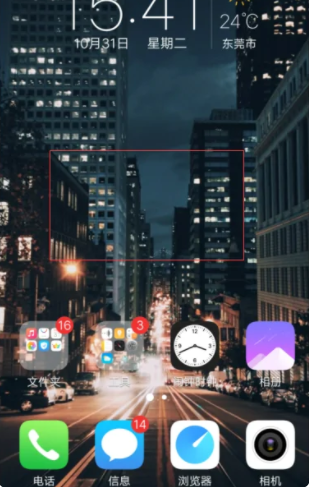
2、接下来vivo手机将会进入编辑状态,点击进入隐藏图标。
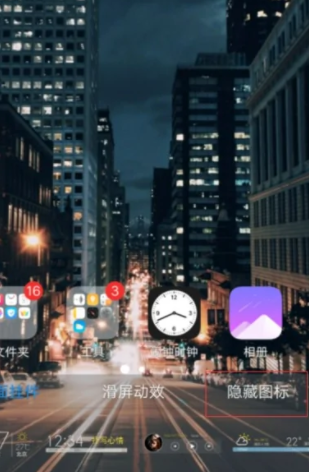
3、进入vivo手机隐藏图标界面后,输入隐私密码。
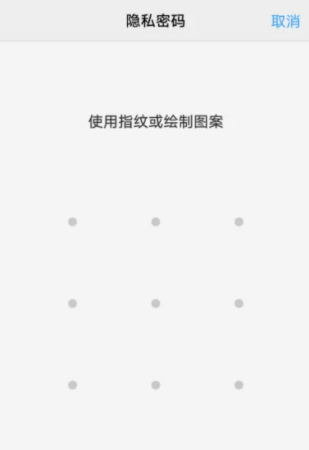
4、最后返回vivo手机桌面,下滑微信图标添加到隐私图标,就可以隐藏桌面微信了。
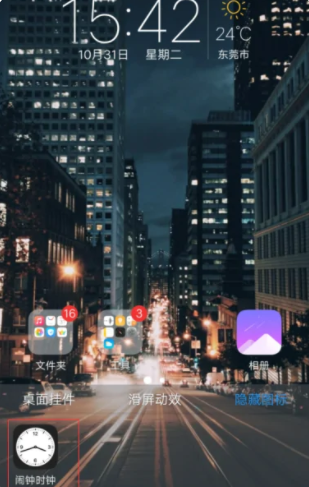
vivo手机微信图标隐藏了怎么弄出来
进入手机设置,打开【指纹、面部与密码】设置项。
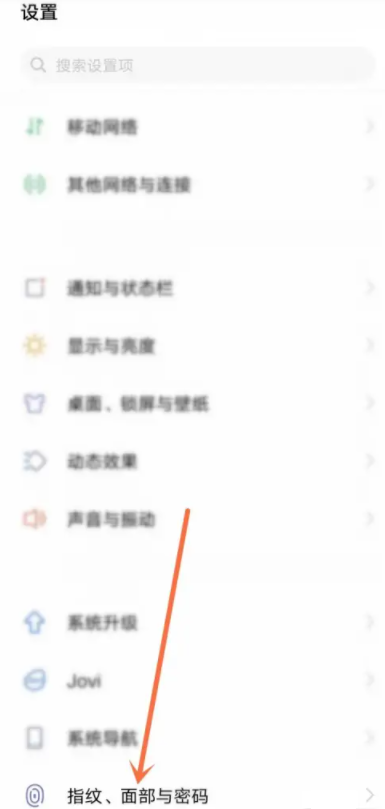
进入设置后,点击【隐私与应用加密】设置项。
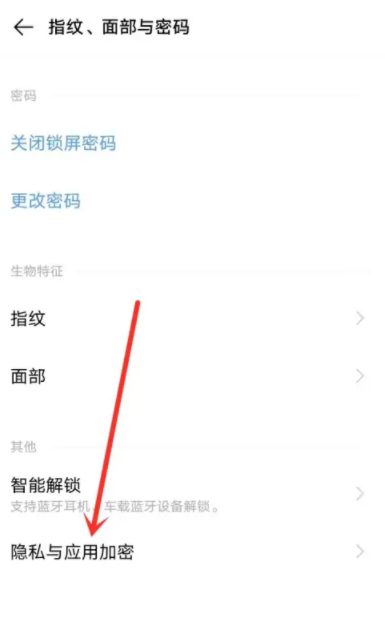
输入隐私密码,然后点击【应用加密】设置项。
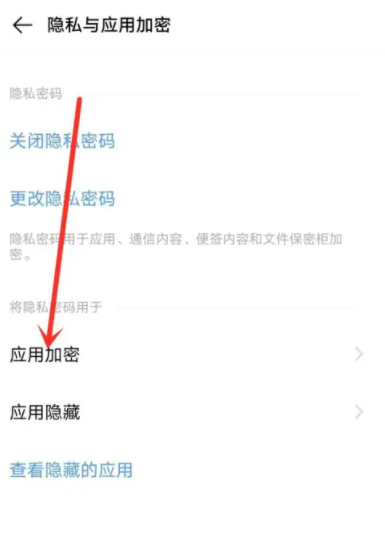
进入应用加密,在应用列表中找到【微信】,点击右侧开关按钮。
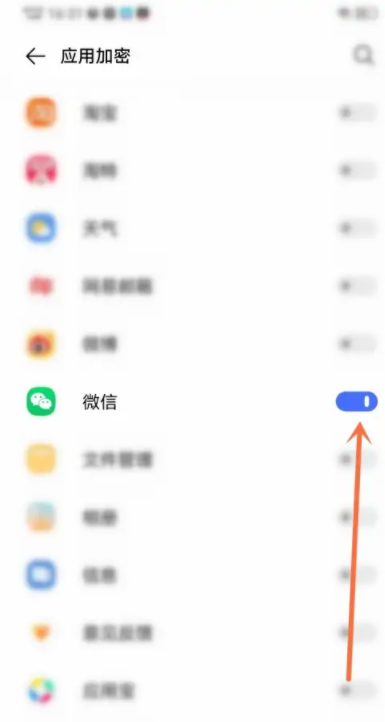
微信加密开关关闭,即可恢复微信桌面图标。
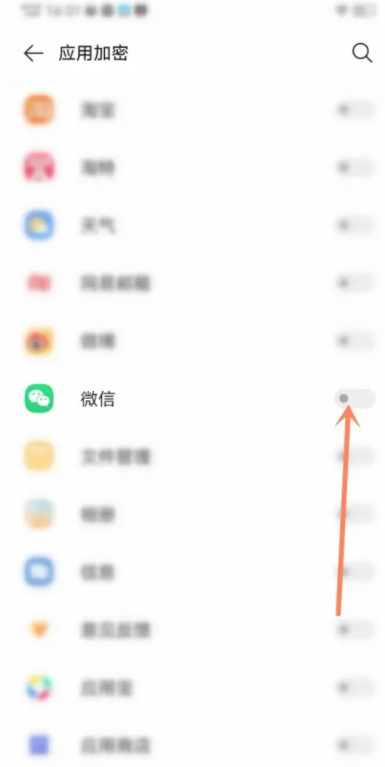

大小:77.47M

大小:3.03 MB
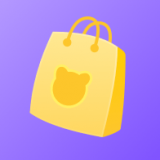
大小:5.7M

大小:40.8M

大小:490KB